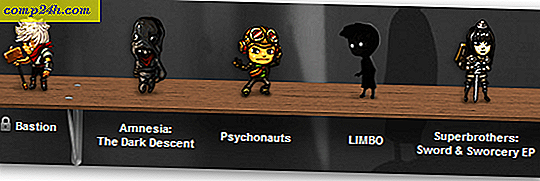groovyTip: Użyj trybu ostrości w programie Word 2016 dla komputerów Mac, aby zmniejszyć rozpraszanie uwagi
W świecie, w którym odciąganie jest tylko jednym kliknięciem myszy, minimalistyczne aplikacje do pisania takie jak iA Writer i WriteRoom zyskują ogromną popularność. Ale dla tych z nas, którzy już znają i kochają i mają płatną licencję na Word 2016 na Macu, kupowanie kolejnego procesora tekstu barebone może być trudne. Na szczęście w programie Word 2016 można uzyskać bardzo podobne doświadczenie związane z pisaniem rozpraszającym. Tryb ogniskowania programu Word 2016 dla komputerów Mac jest ostatnim dodatkiem, który można szybko użyć do ukrycia różnych poleceń i elementów interfejsu użytkownika, takich jak pasek przewijania. Nie dostaniesz dokładnie tego samego doświadczenia co iA Writer lub podobne aplikacje, ale na pewno skorzystasz z czystszego interfejsu, który pozwoli Ci skupić się na swoich myślach i je obniżyć.
Używanie trybu ostrości programu Word 2016 dla komputerów Mac w celu ograniczenia rozpraszania uwagi
Możesz uruchomić tryb ostrości na dwa sposoby: (1) przejdź do zakładki Widok, następnie kliknij Ostrość, lub (2) kliknij ikonę trybu ostrości na pasku stanu.
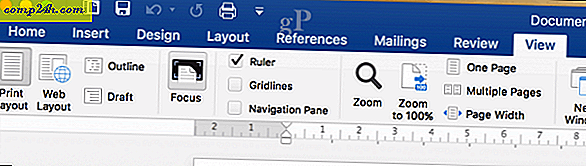

Po przejściu w tryb ustawiania ostrości zobaczysz pusty dokument i ciemne tło. Nawet elementy interfejsu macOS, takie jak pasek menu i Dock, są ukryte.

Polecenia i ustawienia mogą być nadal dostępne; po prostu umieść wskaźnik myszy w górnej części okna, aby je wyświetlić. Gdy jesteś gotowy do opuszczenia trybu ustawiania ostrości, naciśnij klawisz lub najedź wskaźnikiem myszki u góry, a następnie kliknij Wyjdź.

Jeśli tryb ustawiania ostrości jest nieco za dużo, możesz użyć bardziej subtelnych opcji, aby ograniczyć rozpraszanie, na przykład ukryć wstęgę. Aby zwinąć wstążkę, kliknij strzałkę w prawym górnym rogu.

Program Word 2016 dla komputerów Mac obsługuje funkcję trybu pełnoekranowego w systemie MacOS po kliknięciu przycisku maksymalizacji.

Tryb ostrości jest całkiem niezły, zwłaszcza gdy pracujesz nad tym ważnym dokumentem późno w nocy i te kreatywne soki płyną. Ale dla użytkowników, którzy preferują równowagę, w Microsoft Word i macOS dostępnych jest kilka opcji.
Jak zmniejszyć rozproszenie podczas pisania? Udostępnij nam komentarze.